- מְחַבֵּר Abigail Brown [email protected].
- Public 2023-12-17 06:48.
- שונה לאחרונה 2025-01-24 12:10.
מה צריך לדעת
- בחר Insert > Quick Parts כדי לגשת לטקסט אוטומטי, נכס מסמכים, שדה ואבני בניין מארגן.
- הבא, הוסף עמוד שער: Insert > Quick Parts > מארגן אבני בניין > מיין לפי גלריה > עמוד שער.
- הוסף ציטוטים בסרגל הצד: Insert > Quick Parts > מארגן אבני בניין >מיין לפי גלריה > ציטוטי טקסט.
מאמר זה מסביר כיצד להשתמש ב-Microsoft Word וב-Publisher Quick Parts כדי ליצור, לאחסן ולעשות שימוש חוזר בתוכן, ואבני בניין ליצירת פריטים מוגדרים.
סוגי חלקים מהירים ב-Microsoft Word

ב-Microsoft Word, בחר Insert > Quick Parts. משם תראה ארבע קטגוריות עיקריות:
- AutoText: שמור מילים או ביטויים כדי להחליף פקודות קטנות יותר; הרעיון הוא שאתה יכול להקליד קיצור או גרסה קצרה יותר של ביטוי, והתוכנית תשנה אותם אוטומטית לטווח המלא, לטווח ארוך או לביטוי.
- נכס מסמך: השתמש ברכיבי מסמך מותאמים אישית פופולריים אלה כדי לחסוך זמן: כגון מחבר, פרטי חברה או מילות מפתח.
- שדה: הוסף רווחים למילוי המחברים או שדה שמעדכן את עצמו, כגון מספרי עמודים, מספרי חלקים, זמן עריכת מסמך הכולל ומאפיינים אחרים.
- מארגן אבני בניין: אם יש לך מסמך שאתה משתמש בו לעתים קרובות, למה ליצור מחדש את הגלגל בכל פעם שאתה רוצה לכלול אותו במסמך חדש, ולמה לצוד להוריד מסמך אחר להעתיק אותו ממנו? במקום זאת, שמור אותו בספרייה זו; לחלופין, השתמש בחלק ממרכיבי אבני הבניין המוכנים של המסמכים המופיעים.
- בונוס: תבחין גם באפשרות לשמור רכיבי מסמך שיצרת בגלריית אבני הבניין, מה שבאמת פותח את האפשרויות.
חפש את הכלים המוכנים האלה ב-Word וב-Publisher. תוכניות אחרות כמו Excel ו-PowerPoint עשויות להציע ערכות נושא מוכנות מראש או רכיבי מסמך, אך לא מאורגנות בספריית אבני בניין או Quick Parts. חשוב לציין ש-Publisher קורא לרכיבי המסמך המוכנים מראש שלו "Page Parts".
עמוד השער הטוב ביותר אבני בניין או חלקים מהירים עבור Microsoft Word
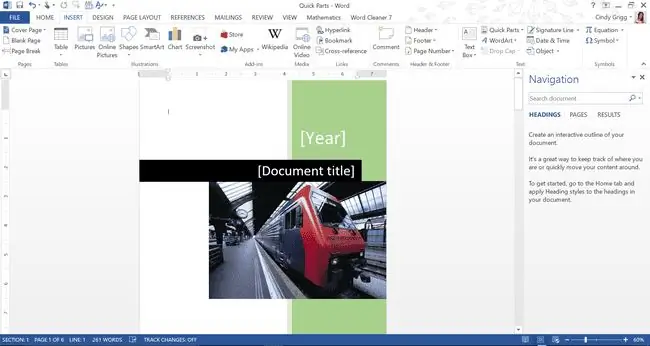
הוספת דף שער לקובץ שלך עשויה להוסיף ליטוש. אתה יכול למצוא תבניות של עמוד שער דרך File > New, אבל אתה יכול גם להוסיף עיצוב מגלריית אבני הבניין ב-Word או ב-Publisher.
ב-Word, בחר Insert > Quick Parts > ארגונית אבני בניין >מיין לפי גלריה > עמוד שער.
לאחר מכן חפש Motion, כפי שמוצג כאן, או דפי שער אחרים שעשויים להתאים יותר לקובץ שלך.
ב-Publisher, בחר Insert > Page Parts ולאחר מכן חפש בקטגוריית Cover Pages.
Best Pull Quote אבני בניין או חלקים מהירים עבור Microsoft Word
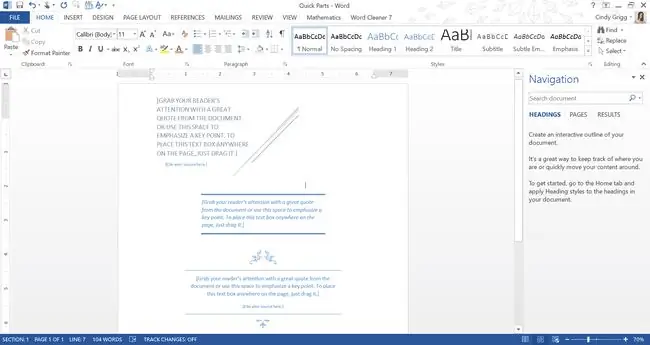
תיבות ציטוט כמו אלה הן דרך מהנה להדגיש מידע מהמסמך שלך. קוראים אוהבים לסרוק קבצים לאיתור רעיונות עיקריים או נקודות עניין מיוחדות.
השמות שבחרנו כאן נקראים כך:
- ציטוט פרוסה: עם הדגשות קו מודרניות, זה מושך את תשומת הלב לנקודה או ל-take-away שלך.
- אוסטין ציטוט: אפשרות זו כוללת גבול עליון ותחתון מודגש להדגשה.
- ציטוט פיליגרן: ההודעה המהודרת שלך יכולה לעבור לכאן! מצא כמה אפשרויות מהנות כמו זו.
למרות שהתמונה כאן מציגה את הדוגמאות האלה בכחול, אתה יכול לשנות טקסט וצבעים גרפיים. אתה יכול גם לשנות גופן, גבולות, יישור, צבע מילוי או דפוס, וכל מיני התאמות אישיות אחרות.
ציטוט הטקסט הטוב ביותר בסרגל הצידי אבני בניין או חלקים מהירים עבור Microsoft Word
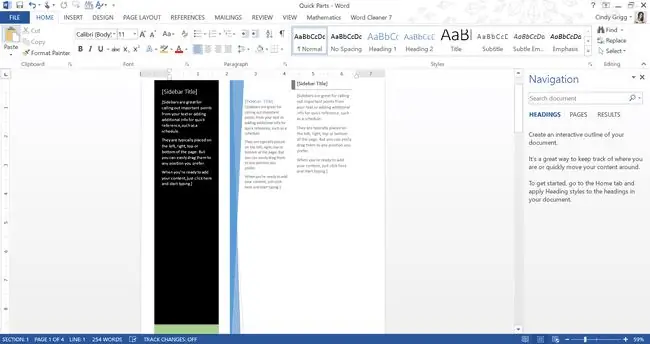
ציטוטים בסרגל הצד הם דרך דרמטית אפילו יותר לפצל את דף המסמך שלך, מה שמגביר את הקריאות. למרבה המזל, אלה מוכנים מראש ב-Microsoft Word.
Select Insert > Quick Parts > מארגן אבני בניין > מיין לפי גלריה > ציטוטי טקסט. משם, אולי תרצה להתחיל עם אלה שאנו מציגים כאן או לחפש אחרים עם המראה והתחושה שאתה מחפש.
- Motion Sidebar: עיצוב כהה המספק ניגוד להודעת המסמך הראשית שלך.
- Facet Sidebar: ציטוט גרפי זה זמין בצד ימין או שמאל של המסמך.
- Viewmaster Sidebar: אפשרות זו הקטנה יותר היא אחת מכמה אפשרויות עדינות יותר.
ב-Publisher, מצא אפשרויות דומות תחת Insert > חלקי עמוד.
חלקי דף ההרשמה או התגובה הטובים ביותר עבור Microsoft Publisher
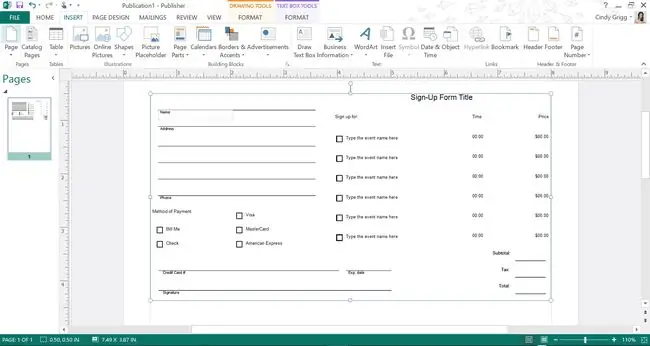
טופס הרשמה רחב מוכן זה הוא רק אחד מני רבים שתוכל למצוא ב-Microsoft Publisher.
זהו חלק דף שתוכלו למצוא בתפריט Insert.
כשתעיין בעיצובים האלה, תבחין כמה עיצוב נעשה עבורך.
התאמה אישית של טקסט והזז גם אלמנטים. זה אחד מאותם סודות עיצוב מהיר שיכולים לעשות את כל ההבדל.
אבני הבניין של מספר העמוד הטוב ביותר או חלקים מהירים עבור Microsoft Word
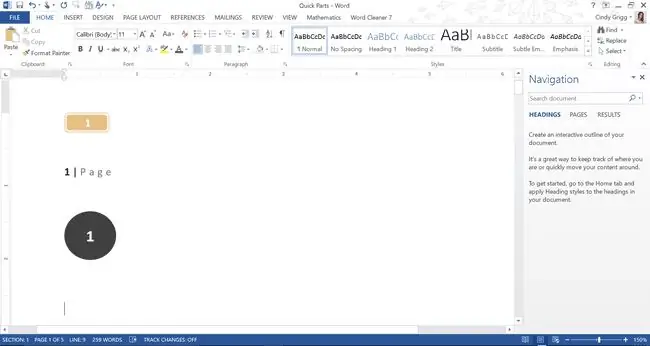
אולי אתה כבר יודע איך להוסיף מספרי עמודים מעוצבים מראש, אבל הנה כמה סגנונות נוספים שאולי לא ראית בעבר.
מצא את אלה על ידי בחירת Insert > Quick Parts > ארגונית אבני בניין >מיין לפי גלריה > מספר עמוד.
לדוגמה, בתמונה זו, אנו מציגים את סגנונות מספור החלקים המהירים הבאים:
- מלבן מעוגל: השתמש במספר עמוד מודרני זה כמבטא צבעוני, או שנה את ערכת העיצוב שלו לשחור ולבן. כך או כך, זה יכול להוסיף עניין למראה המסמך שלך.
- סרגל מבטא 1: זהו סגנון מספרי עמוד שבו אתה יכול להשתמש עבור עיצובים מקצועיים
- מעגל: בחר סגנון נועז יותר של מספרי עמוד כמו זה לעוד יותר צילום. זוהי דרך מהנה לגרום למסמכים שלך לצוץ.
שוב, אלו הן רק כמה אפשרויות שאתה יכול לבחור מהן דרך גלריית אבני הבניין, אז תסתכל כדי שתדע מה זמין.
אבני הבניין והחלקים המהירים של סימן המים הטובים ביותר עבור Microsoft Word
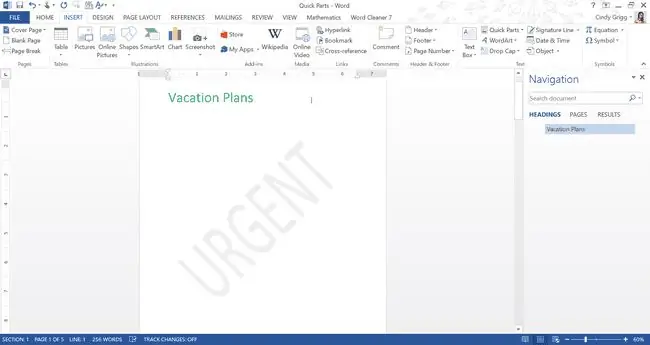
סימני מים יכולים להציג כל הודעה שתרצו, אבל אולי תרצו גם להשתמש בעיצובים המוכנים מראש הזמינים בגלריית אבני הבניין של Microsoft Word.
בחר Insert > Quick Parts > מארגן אבני בניין, ולאחר מכן מיין את העמודה 'גלריה' בסדר אלפביתי כדי למצוא את כל אפשרויות סימן המים.
מוצג כאן סימן המים הדחוף האלכסוני. אפשרויות אחרות כוללות: בהקדם האפשרי, טיוטה, דוגמה, אל תעתיק וסודי. עבור כל אחת מגרסאות סימני המים הללו, תוכל למצוא עיצובים אופקיים ואלכסוניים כאחד.
חלקי עמוד התוכן הטובים ביותר עבור Microsoft Publisher או Word
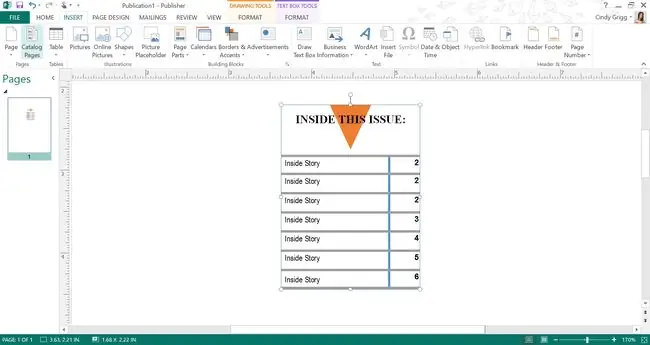
תוכל למצוא תוכן עניינים מוכנים מראש ב-Microsoft Word או Publisher. זה יכול להיות עזרה גדולה מכיוון שמסמכים ארוכים יותר כבר דורשים הרבה עבודה. תוכן העניינים גורם לחוויית קריאה טובה יותר, ועם טריק כזה, חווית יצירת המסמכים עשויה להיות נהדרת גם כן.
אז, ב-Microsoft Publisher, בחר Insert > Page Parts ולאחר מכן חפש את קטגוריית תוכן העניינים.
חפש עיצובים של סרגל צד כמו זה לכלול בחוברת או בפריסות של עמוד שלם.
כמו כן, ב-Microsoft Word, מצא אפשרויות דומות תחת Insert > Quick Parts > Building Blocks Organizer.לאחר מכן, מיין את עמודת הגלריה מא' עד ת'. בקטע תוכן העניינים, אתה אמור למצוא מספר אפשרויות שיכולות לעבוד עבור עיצוב המסמך שלך.
אבני הבניין והחלקים המהירים של כותרת עליונה ותחתונה הטובים ביותר עבור Microsoft Word
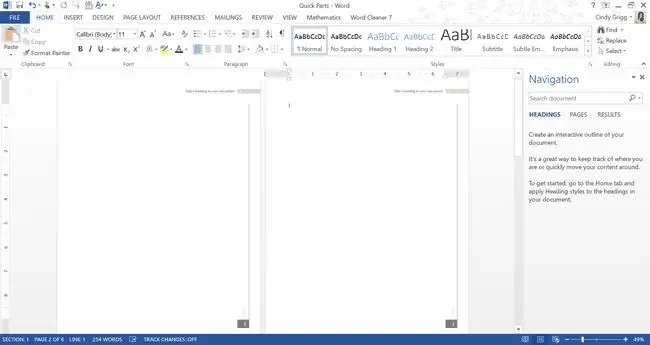
הכותרת העליונה והתחתונה שלך מספרות לאחרים מידע חשוב רב, מניווט ועד מאפייני מסמך. למד על אפשרויות ה-Quick Part אלה כדי לגרום לאלה להיראות ולתפקד בצורה הטובה ביותר.
לדוגמה, בתמונה זו, אנו מציגים כמה מהמועדפים שלנו:
- Motion (דף אי זוגי) כותרת: כפי שאתה יכול לנחש, אתה יכול לבחור גרסה אי-זוגית או זוגית של עיצוב הכותרות הדינמיות הזה.
- Viewmaster תחתונה אנכית: כותרת תחתונה זו נמצאת למעשה בצד! די מגניב.
שתיהן אפשרויות נועזות יותר, אז זכור שאתה יכול למצוא אפשרויות מאופקות יותר או יעילות יותר.
זה מה שהופך את הגלריות האלה לכל כך שימושיות--תוכל לבחור אחת שמתאימה להודעה שביד.
ב-Microsoft Word, בחר Insert > Quick Parts > ארגונית אבני בניין, ולאחר מכן מיין לפי גלריה כדי לבחור מבין אפשרויות כותרת עליונה או תחתונה.
ב-Microsoft Publisher, בחר Insert > Page Parts ולאחר מכן חפש אפשרויות בקטע Header.
חלקי עמוד "הסיפור" הטובים ביותר של המוצר או השירות עבור Microsoft Publisher
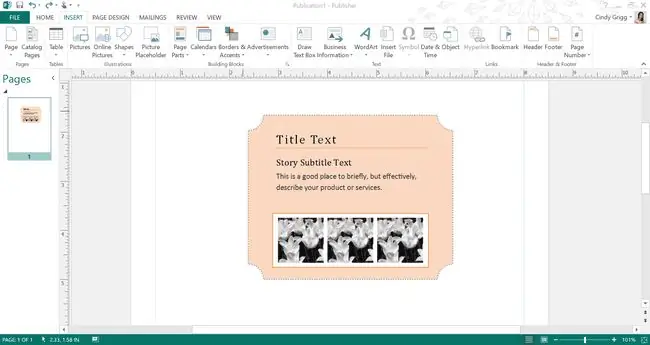
תן ל-Microsoft Publisher לעזור לך לספר את סיפור המוצר או השירות שלך, באמצעות חלקי עמודים.
מקצוענים פונים אל Microsoft Publisher למגוון מסמכים שיווקיים, בין היתר. הגיוני שלתוכנית זו יש כמה רכיבי מסמכים שכבר נוצרו עבורך.
גלריית הסיפור מספקת כלים מוכנים שמושכים אנשים למה שאתה מציע תוך תיאור של כמה פרטים עמוקים יותר.
Insert > חלקי עמוד > Stories. בדוגמה המוצגת כאן, בחרנו באחד מכמה עיצובים של Flourish. מצא אחד שמתאים לך!
אבני הבניין של המשוואה הטובה ביותר או חלקים מהירים עבור Microsoft Word
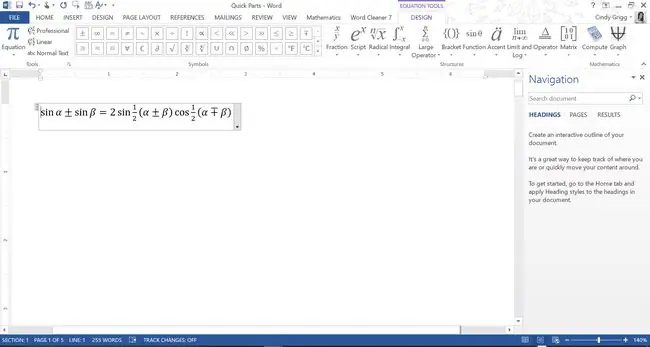
לחובבי מתמטיקה יש הרבה כלים שיעזרו ללכוד סימונים מורכבים ב-Microsoft Word.
בחר Insert > Quick Parts > ארגונית אבני הבניין. משם, מיין את עמודת גלריה בסדר אלפביתי כדי למצוא את כל המשוואות הזמינות.
בדוגמה זו, אנו מציגים Trig Identity 1.
אפשרויות אחרות כוללות משוואות כמו סדרת פורייה, משפט פיתגורס, שטח של מעגל, משפט בינומי, הרחבת טיילור ועוד.
Best Table Building Blocks or Quick Parts עבור Microsoft Word
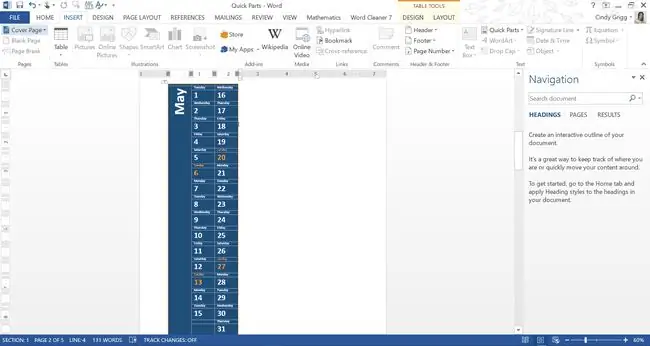
Select Insert > Quick Parts > מארגן אבני בניין > מיין לפי גלריה.
הנה סגנון לוח שנה צדדי שתוכל להתאים אישית עבור המסמך או הפרויקט שלך (חפש את יומן 4).
אפשרויות אחרות כללו טבלאות, מטריקס וסגנונות טבלה אחרים.
אם יש לך הרבה טבלאות במסמך שלך, ייתכן שתצטרך לחקור מעברי עמודים ומעברי חלקים.






